სიტყვა არ ახდენს გვერდის ფერს. როგორ გააკეთოთ ფერადი გვერდი Word- ში
- ��ატომ უნდა გავაკეთო არასამთავრობო თეთრი გვერდი სიტყვა?
- ჭკვიანი გზა შეცვალოს გვერდზე ფერის Word
- როგორ გააკეთოს ფერადი გვერდი Word- ში (ზარმაცი)
- ახლა თქვენ იცით ერთი შეასრულა
- დაწერე სტატია საიტზე!
- ტექსტის უკან ფონზე შეცვლა
ინფორმაცია:
ვიზიტი VKontakte ჯგუფი . პროფესიონალური იუმორი და სასარგებლო ინფორმაცია. რეგულარული პუბლიკაციები 1C და სხვა საინტერესო თემებზე.
პირველ რიგში მე მინდა ვთქვა, რა უნდა გააკეთოს ფერადი გვერდი სიტყვა ძალიან მარტივია. Microsoft Word საშუალებას გაძლევთ შექმნას სასურველი ფონდი გვერდიდან რამდენიმე წამში. ��აგრამ სანამ ახსნა, თუ როგორ უნდა გავაკეთოთ ეს, ვნახოთ, რატომ უნდა გავაკეთოთ ფურცელი ფერის?
��ატომ უნდა გავაკეთო არასამთავრობო თეთრი გვერდი სიტყვა?
როგორც წესი, Word- ის ფერის ფერი შეიცვალა, რათა დოკუმენტი უფრო ლამაზი გახადოს. სამწუხაროდ, ბევრს არ ესმის, რომ გვერდის ფონის შეცვლა სტანდარტული თეთრიდან მეორეზე შეიძლება გამოიწვიოს რამდენიმე პრობლემა. უპირველეს ყოვლისა, ღირს იმის გათვალისწინება, იქნება თუ არა თქვენი ფერადი დოკუმენტის დაბეჭდვა ? ��უ ასეა, რა? თუ თქვენ აპირებთ ბეჭდვითი დოკუმენტის დოკუმენტის რეგულარული შავი და თეთრი ოფისის პრინტერის დასაბეჭდად, მაშინ უმჯობესია დაუყოვნებლივ უარი თქვას ფერი გვერდებზე, რადგან ნებისმიერი ფერი, გარდა შავისა, ნაცვლად ნაცრისფერი ნაცრისფერია და ნაცვლად ლამაზი დოკუმენტი რომელიც ხედავთ მონიტორის ეკრანზე, სისულელეა.
თუ ფერადი მოწყობილობის დაბეჭდვა ხარ, შეგიძლიათ გამოიყენოთ ბევრი ტონერი, რადგან ეს არის რეგულარული გვერდი შევსება. იმის გათვალისწინებით, რომ ფასები შეღავათები ფერადი პრინტერები, ღირს გათვალისწინებით შესაძლებელი შეცვლის ფერის გვერდზე უფლება Word .
მაგრამ თუ გსურთ გაიყვანოთ Word დოკუმენტი PDF- ში, მაშინ ყველაფერი წესრიგშია - მოგერიდებათ გვერდის underlay- ის ფერის შეცვლა.
სტატიის მნიშვნელოვანი ნაწილი იყო, მაგრამ JavaScript გარეშე არ ჩანს!
ჭკვიანი გზა შეცვალოს გვერდზე ფერის Word
თუ საჭიროა ფერის ფონური ფერი, მაგრამ არა ფერადი ტექსტი, მაშინ სასურველია გამოიყენოთ ბეჭდვითი ფერადი ქაღალდი ან მუყაო, რომელიც შეძენილია ნებისმიერ საკანცელარიო მაღაზიაში. ამ გზით თქვენ ადვილად შეგიძლიათ ფერადი გვერდები. ტექსტი არ იქნება ფერადი, მაგრამ ეს არ არის აუცილებელი.
როგორ გააკეთოს ფერადი გვერდი Word- ში (ზარმაცი)
მაგრამ, სინამდვილეში, რა იყო ალბათ ეძებდით იყო, თუ როგორ უნდა შეცვალოთ ფონზე პირდაპირ დოკუმენტში. გადადით მენიუში "Page Layout" განყოფილებაში და აირჩიეთ "Page Color", აირჩიეთ სასურველი ფერი ჩამოსაშლელი მენიუში. აქ არ მივცემ სურათს - ეს ყველაფერი ძალიან პრიმიტიულია. ჩემი კურსები, მე დეტალურად ავუხსენი, რა თქმა უნდა, მაგრამ ამ სტატიაში მინდოდა ფოკუსირება, თუ როგორ უნდა შეცვალონ ფონის ფერის გვერდი და ასევე ვიფიქროთ "რატომ არის საჭირო". ასეთი აზრები უკეთესად იციან, რას აკეთებ
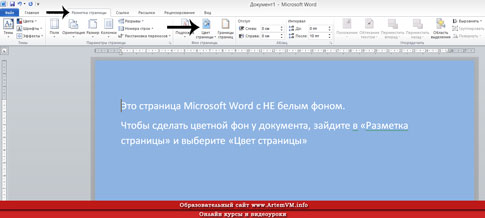
site_
ახლა თქვენ იცით ერთი შეასრულა
ნაჩვენებია, რომ გვერდის ფონის შეცვლა შეცვლილია მეთოდი, რომელიც არ არის ერთადერთი. სიტყვა მალავს ბევრ საიდუმლოებას, რომლის განვითარებას დრო სჭირდება. თუ გსურთ პროფესიონალური პროგრამით მუშაობა, ეს არის, რომ შეიქმნას კარგად შემუშავებული დოკუმენტები და, უფრო სწორად, არ დაიზაროთ კარგი Word- ის შესახებ Microsoft Word- ში. ისინი, რა თქმა უნდა, საკმაოდ სქელია, მაგრამ შედეგი ყველა მოლოდინს გადააჭარბებს.
იყიდება ზარმაცი, შემიძლია შესთავაზო სრული ვიდეო კურსი Microsoft Word- ზე. სპეციალურად შეიქმნა ტრენინგი ნულიდან პროგრამის სრული განვითარებისთვის. მაგრამ ყველა 40 გაკვეთილი არ არის საკმარისი - თქვენ უნდა სცადოთ ყველაფერი პარალელურად. სწორედ მაშინ, როცა ინტერნეტში ინფორმაციის მოძიებას დროის დაკარგვა არ შეწყვეტთ.
დაწერე სტატია საიტზე!
თქვენ შეგიძლიათ ამ საგანმანათლებლო პროექტის ფარგლებში თანამშრომლობის წესების შესაბამისად. თუ გიყვართ და იცი, როგორ დაწერა, ეს მოგება მოგვიტავს.
თუ გსურთ მუშაობა თქვენი საქმიანობისთვის, ეს აუცილებლად არ იქნება რაიმე მყარი ფერი. თქვენ შეგიძლიათ შექმნათ ასეთი შედევრი, რომ აჩვენებ მას ყველა თქვენს მეგობრებს! ამ სტატიაში მე გეტყვით, თუ როგორ უნდა გააკეთოთ ფერადი ფონური გვერდი, სუბსტრატი და რა სხვა გზები არსებობს იმისათვის, რომ შეიმუშავონ თქვენი სამუშაო.
ყურადღება! სტატიაში აღწერილი ყველა პარამეტრი აისახება როგორც კონფიგურაცია, მხოლოდ დოკუმენტის ელექტრონულ ვერსიაში . როდესაც ბეჭდვა, თუნდაც Preview- ი შეუძლია დამახინჯებული ხედვა იმის შესახებ, თუ როგორ გამოიყურება დოკუმენტი ქაღალდზე. ბეჭდვის შედეგი შეიძლება იყოს ძალიან გასაკვირი!
მომსახურების მენიუში - პარამეტრები - ბეჭდვის ჩანართი, შეამოწმეთ ფონის ფერები და ნიმუშები. თუ ფონის არ გაქვთ, მაშინ ეს შეიძლება დაეხმაროს.
ბევრი ფონის ბეჭდვის პრობლემაა. მე არ მინახავს პასუხს კითხვაზე, თუ რატომ არის ბეჭდვითი არასწორია დაიბეჭდა სიტყვა 2003 წელს. მე ვთავაზობ საკუთარ გზას ამ პრობლემის მოსაგვარებლად.
ზოგჯერ ტექსტური დოკუმენტი MS Word- ი უნდა დაამატოთ რამდენიმე ფონზე, რათა უფრო ნათელი, დასამახსოვრებელი. ეს ხშირად გამოიყენება ვებ-გვერდების შესაქმნელად, მაგრამ შეგიძლიათ გააკეთოთ იგივე ტექსტური ფაილი.
ცალსახად, აღსანიშნავია, რომ თქვენ შეგიძლიათ ფონზე სიტყვა რამდენიმე გზით დაყრდნობით და თითოეულ შემთხვევაში, დოკუმენტის გამოჩენა ვიზუალურად განსხვავდება. ქვემოთ მოყვანილი თითოეული მეთოდის შესახებ გვეტყვით.
ეს მეთოდი საშუალებას გაძლევთ გააკეთოთ გვერდზე Word ფერი და ამისათვის არ არის აუცილებელი, რომ უკვე შეიცავს ტექსტს. ყველაფერი რაც შეიძლება დაგჭირდეთ დაბეჭდილი ან მოგვიანებით.
1. "დიზაინი" ჩანართში ( "გვერდის განლაგება" Word 2010- ში და წინა ვერსიებში, 2003 წლის სიტყვებით, საჭირო საშუალებები ამ ფორმითაა "ფორმატი" ), დააწკაპუნეთ ღილაკზე "Page Color " Page Background .
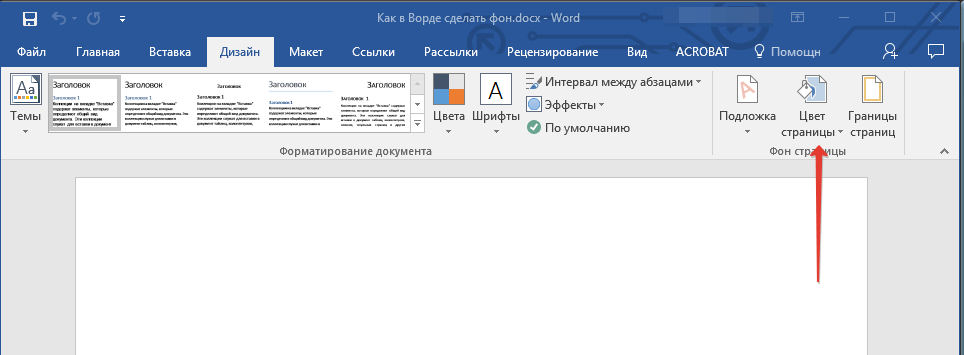
2. აირჩიეთ შესაბამისი ფერის გვერდი.
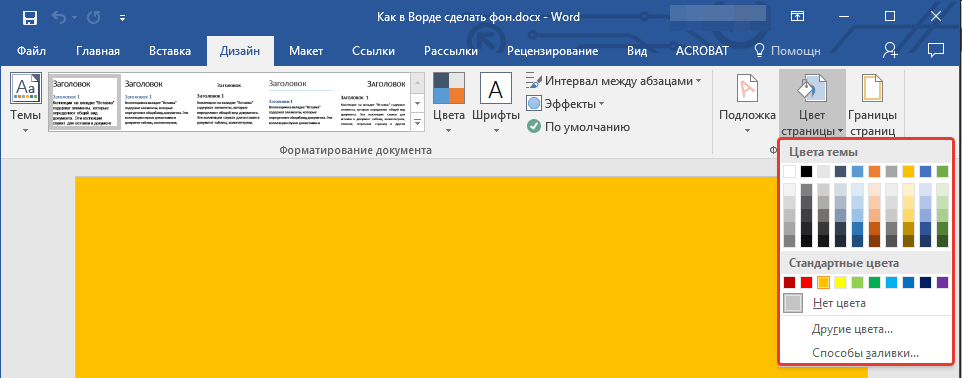
შენიშვნა: თუ სტანდარტული ფერები არ შეესაბამება თქვენ, შეგიძლიათ აირჩიოთ ნებისმიერი სხვა ფერადი სქემა "სხვა ფერების" შერჩევით.
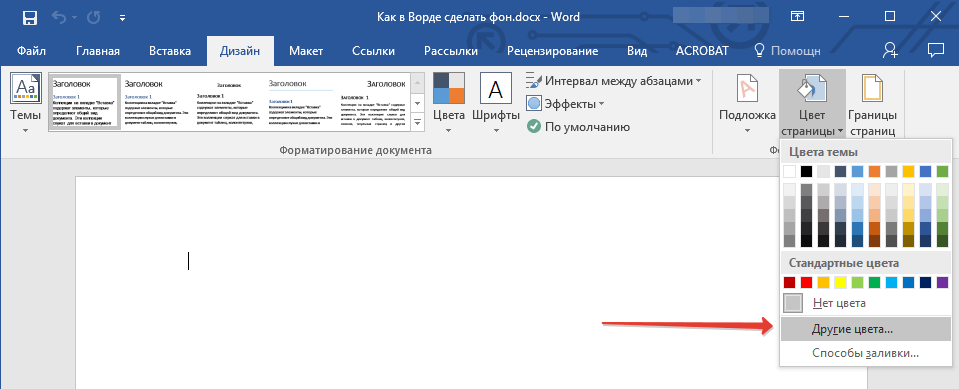
3. ფერის ფერი შეიცვლება.
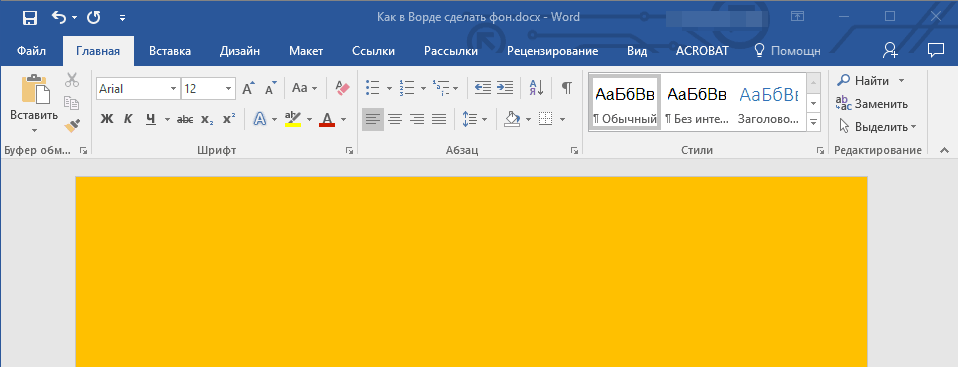
გარდა ჩვეულებრივი "ფერის" ფონზე, შეგიძლიათ გამოიყენოთ სხვა შევსების მეთოდები, როგორც გვერდი.
1. დააჭირეთ ღილაკს "Page Color" ( "Design" tab, "Page Background" ჯგუფი) და აირჩიეთ "სხვა შევსების მეთოდები" .
2. ჩანართებს შორის გადართვა, შეარჩიეთ გვერდის ტიპის შევსება, რომელიც გსურთ გამოიყენოთ ფონზე:
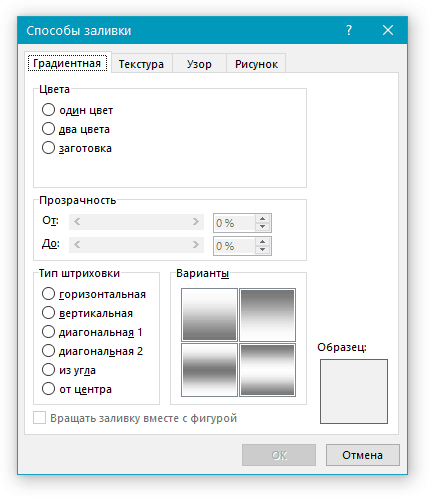
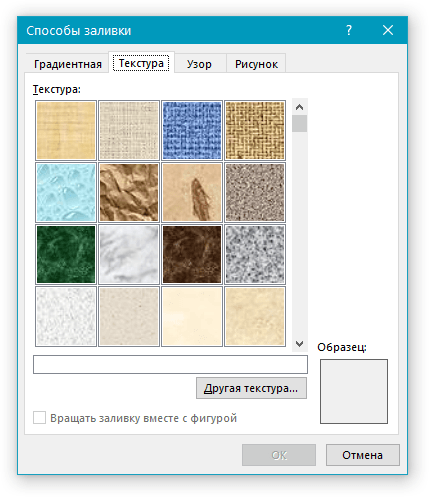
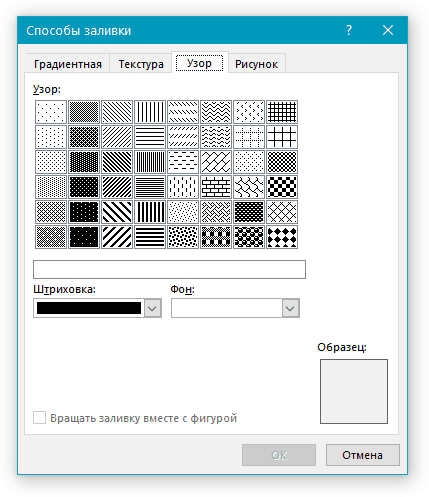
- სურათი (შეგიძლიათ დაამატოთ თქვენი საკუთარი სურათი).
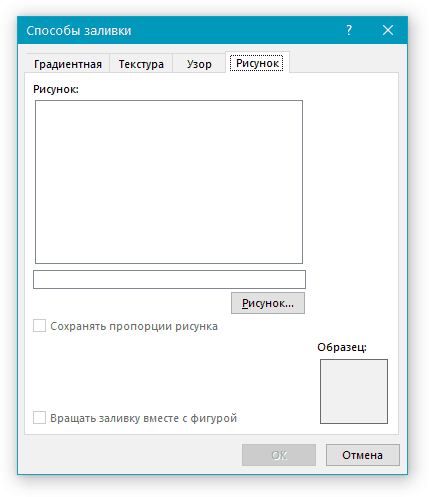
3. გვერდის ფონზე შეიცვლება თქვენი შევსების ტიპის მიხედვით.
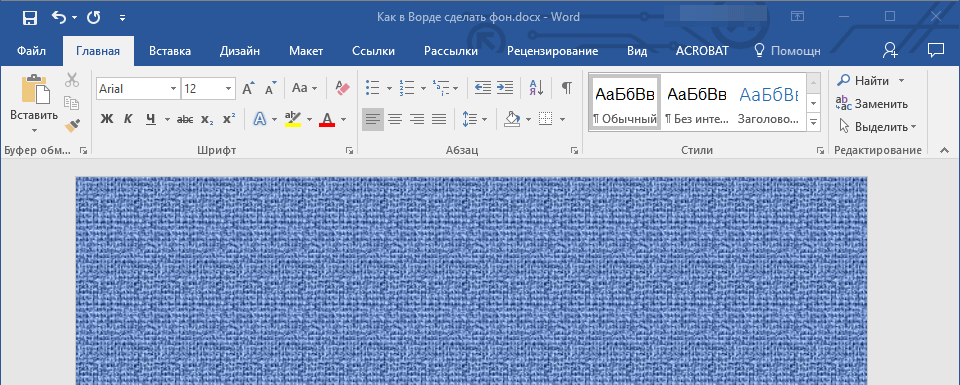
ტექსტის უკან ფონზე შეცვლა
გარდა იმ ფონზე, რომელიც შეავსებს მთელ გვერდს ან გვერდს, შეგიძლიათ შეცვალოთ ფონური ფერის სიტყვა მხოლოდ ტექსტში. ამ მიზნებისათვის შეგიძლიათ გამოიყენოთ ერთი ორი ინსტრუმენტი: "ტექსტის შერჩევის ფერი" ან "შევსება" , რომელიც შეგიძლიათ იხილოთ "საწყისი" ჩანართში (ადრე "გვერდი განლაგება" ან "ფორმატი" , რომელიც დამოკიდებულია პროგრამის გამოყენებასთან დაკავშირებით).
პირველ შემთხვევაში ტექსტი შევსება შეარჩიეთ ფერით, მაგრამ ხაზებს შორის მანძილი თეთრი დარჩება და ფონზე თავად დაიწყება და დასრულდება იმავე ადგილის ტექსტში. მეორეში, ტექსტი ან მთელი ტექსტი ივსება მყარი მართკუთხა ბლოკით, რომელიც მოიცავს ტექსტის მიერ დაკავებულ ტერიტორიას, მაგრამ დასასრული / დაწყებისას დაიწყება ხაზი. ამ მეთოდების შევსება არ ვრცელდება დოკუმენტის დარგში.
1. გამოიყენეთ მაუსის ტექსტის შერჩევა, რომლის ფონზე გსურთ შეცვლა. გამოიყენეთ "CTRL + A" კლავიშები ყველა ტექსტის შესარჩევად.
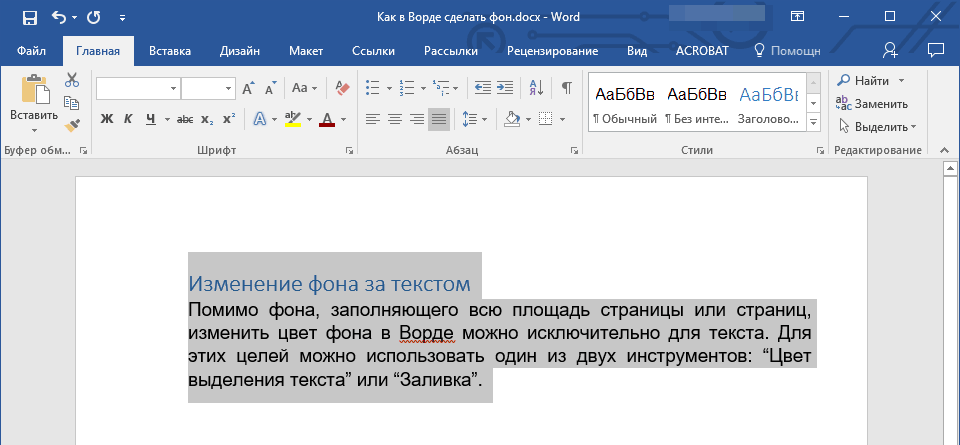
2. ერთ-ერთი ასეთია:
- დააჭირეთ ღილაკს "ტექსტის შერჩევის ფერი" ღილაკს "Font" ჯგუფში და აირჩიეთ შესაბამისი ფერი;
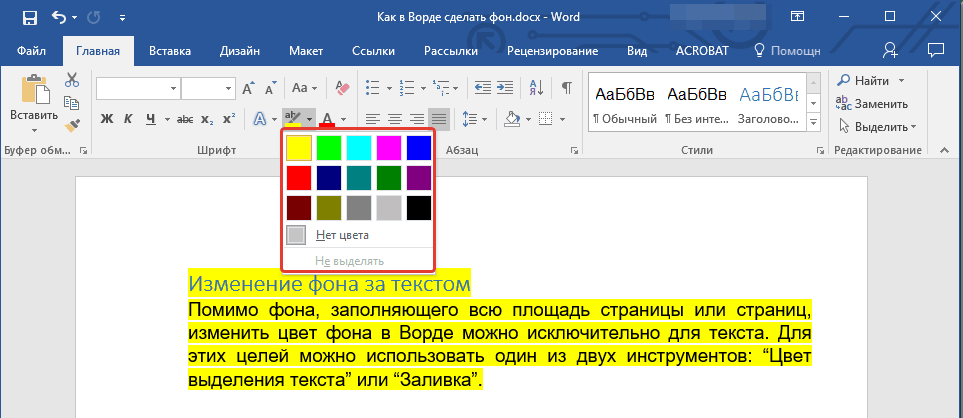
სიტყვის ფონზე არის ტექსტის უკან მდებარე დემონსტრირებული სურათი, ტექსტი, სიმბოლო, წარწერა, გამოსახულება და ა.შ. ფონზე შეიძლება გამოყენებულ იქნას დოკუმენტებზე, განცხადებები და ა.შ. შეგიძლიათ გამოიყენოთ ფონზე, დაიცვას საავტორო სიტყვები ტექსტის მიღმა, მაგალითად, "ნიმუში" ან განათავსეთ ელექტრონული ფოსტის მისამართი, კომპანიის ლოგო და ა.შ.
ფონზე სიტყვა განსხვავებულია.
თქვენ შეგიძლიათ შეცვალოთ ფერის გვერდი.
შეგიძლიათ გააკეთოთ სხვადასხვა გვერდის საზღვრები.
თქვენ შეგიძლიათ ჩაწეროთ სიტყვები "Sample", "Draft", ელექტრონული ფოსტის მისამართი. ფოსტა და ა.შ.
თქვენ შეგიძლიათ ჩაწეროთ სურათი, სურათი, სხვა სურათი.
შეგიძლიათ გამოიყენოთ სუბსტრატი საკუთარი, ჩაწერეთ საკუთარი ტექსტი და ა.შ.
ფონზე სიტყვა "სუბსტრატს" უწოდებენ. ეს ფუნქცია არის გვერდი განლაგება გვერდზე Page Background section in Word 2007. და Word 2013, ამ ფუნქციების არიან დიზაინი tab.
ფონზე შეიძლება გაკეთდეს მთელი გვერდი, მთელი დოკუმენტი. დააჭირეთ ღილაკს "სუბსტრატს". "ნაბეჭდი underlay" ფანჯარაში გამოჩნდება სიტყვის "სურათის" გვერდი, შემდეგ სურათზე, სურათზე, სურათზე, როგორც სურათზე ჩასმისთვის. ფანჯარაში გამოჩნდება ღილაკზე "აირჩიეთ" ღილაკი და აირჩიეთ სასურველი სურათი ფოლდერში. თქვენ შეგიძლიათ შეარჩიოთ მასშტაბი, მონიშნეთ სიტყვა "discolor" ისე, რომ ნახატი არ არის ნათელი. დააჭირეთ "OK".
თუ თქვენს ტექსტს ტექსტში ჩაწერეთ სიტყვა , მაშინ დიალოგურ ფანჯარაში "ბეჭდვის სუბსტრატი" ჩაწერეთ სიტყვა "ტექსტში". ჩვენ ვწერთ ტექსტს, შევნიშნავთ შრიფტს, ზომას, ფერს, ტექსტის მოწყობას და ა.შ. დააჭირეთ "OK".
სიტყვის ფონზე ამოღების ღილაკზე დააჭირეთ ღილაკს "სუბსტრატი" - "ამოიღეთ სუბსტრატი".
შესახებ სუბსტრატის წაკითხვის სტატია "Bookmark" გვერდი განლაგება "Word."
In Word 2013, იყო ფუნქცია სახელწოდებით "დამატებითი underlays საწყისი Office.com" ჩამოტვირთოთ სხვა underlays. თქვენ შეგიძლიათ შეცვალოთ გვერდის ფერის სიტყვა "Page Color" ღილაკზე დაჭერით და აირჩიეთ სასურველი ფერი ან შევსების მეთოდი.
ნათელი Word ფონზე .
არსებობს სიტუაციები, როდესაც ჩვენ უნდა მოვამზადოთ გადაწერილი ტექსტი ფერის გვერდზე. ტექსტი შეიყვანეს, მაგრამ ტექსტი არ არის ფერადი ფონზე, მაგრამ თეთრი. მაგალითად, ასე. როგორ ამოიღოთ თეთრი ფონის ტექსტი, იხილეთ სტატია "წმინდა Word ფორმატი".
იმისათვის, რომ საზღვრები მთელ Word გვერდზე , თქვენ უნდა დააჭიროთ გვერდის საზღვრებს ღილაკს. დიალოგში სიტყვა ფანჯარა 2007 "საზღვრები და დაჩრდილვა" ასეთი სანიშნეები. 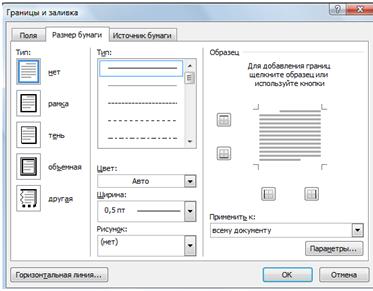 სიტყვით 2013 დიალოგი ყუთში "საზღვრები და დაჩრდილვა" სამი ჩანართი.
სიტყვით 2013 დიალოგი ყუთში "საზღვრები და დაჩრდილვა" სამი ჩანართი.
სიტყვათა სანიშნეების ფუნქციები იგივეა, მხოლოდ სახელი განსხვავებულია.
როგორ ჩაწეროთ ტექსტი ჩარჩოში .
"სასაზღვრო" ჩანართი (Word 2007 - "Fields") - არაზუსტდება არა მთელ გვერდზე, არამედ ფურცლის შერჩეულ ნაწილში. მაგალითად, მათ შეარჩიეს გვერდის ნაწილი, დადგენილი საზღვრები, აირჩიე ჩარჩო. თქვენ შეგიძლიათ აირჩიოთ ნებისმიერი ერთი ან მეტი განსაზღვრული საზღვარი. მაგალითად, მხოლოდ ქვედა ან მხარეს საზღვარი. ჩვენ ვირჩევთ ამას. 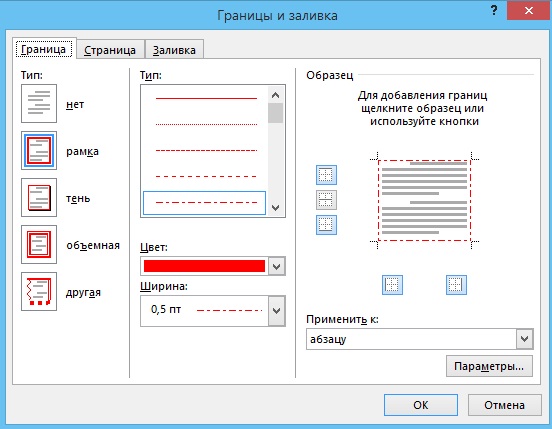 დააჭირეთ "OK". აღმოჩნდა ასეთი ჩარჩო. ეს არ არის მაგიდა, მაგრამ ფონზე, ეს მოხდება, მაგალითად, ასე. ასეთი საზღვრების ამოღების მიზნით, თქვენ უნდა აირჩიოთ ადგილი ამ საზღვრებთან ახლოს, შემდეგ "სასაზღვრო და შევსების" დიალოგურ ფანჯარაში "სასაზღვრო" ჩანართზე დააწკაპუნეთ ღილაკზე "არა" ღილაკი. დააჭირეთ "OK".
დააჭირეთ "OK". აღმოჩნდა ასეთი ჩარჩო. ეს არ არის მაგიდა, მაგრამ ფონზე, ეს მოხდება, მაგალითად, ასე. ასეთი საზღვრების ამოღების მიზნით, თქვენ უნდა აირჩიოთ ადგილი ამ საზღვრებთან ახლოს, შემდეგ "სასაზღვრო და შევსების" დიალოგურ ფანჯარაში "სასაზღვრო" ჩანართზე დააწკაპუნეთ ღილაკზე "არა" ღილაკი. დააჭირეთ "OK".
გვერდზე ჩარჩოს შესაქმნელად, გადადით "საზღვრები და შევსება" დიალოგური ფანჯარა "გვერდი" ჩანართზე ("ქაღალდის ზომა").
აქ შეგიძლიათ აირჩიოთ საზღვრის ტიპი, ხაზი სიგანე, რომლის სურათიც შედგება. მაგალითად, შეიქმნა მსგავსი. 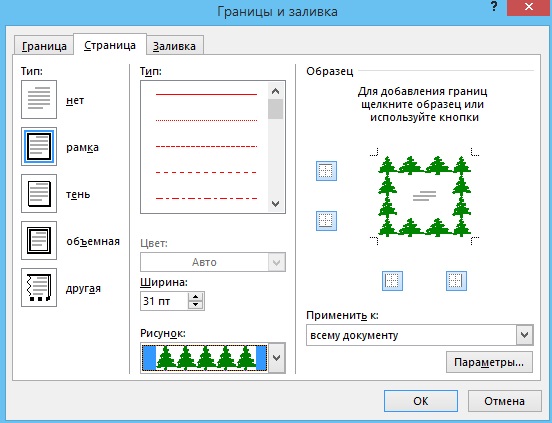 აღმოჩნდა ასე.
აღმოჩნდა ასე. 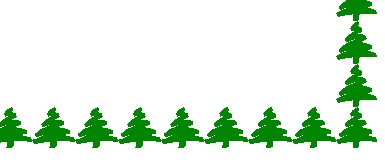 და აქ ისინი აირჩია ნახაზი ერთად ვარსკვლავი და ტალღები.
და აქ ისინი აირჩია ნახაზი ერთად ვარსკვლავი და ტალღები. 
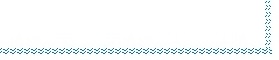
როგორ შევცვალოთ მთელი ფერის ფერი, ჩვენ განვიხილეთ ზემოთ.
და აქ "შევსების" tab ("ქაღალდის წყარო"), შეგიძლიათ შეავსოთ კონკრეტული, ხაზგასმული ნაწილი გვერდი. მაგალითად, ასე.
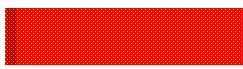 ანუ.
ანუ. 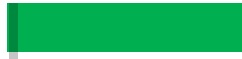
როგორ გამოვიყენოთ ფონი, გვერდის საზღვრები, რათა გააკეთოთ წერილი ბრენდი, იხილეთ სტატია "Letterhead: Headers and footers in Word".
Word- ში ფონდის წაშლა , ყველა საზღვარი, underlays, ავსებს , გადადით იგივე ფუნქციებზე და აირჩიეთ "წაშლა underlay" ან "არა" დიალოგური ფანჯრის იმავე ჩანართზე, რომლითაც დაყენებულია ეს ყველაფერი. თუ საზღვრების დადგენა, შეავსეთ, შეარჩიეთ გვერდის ნაწილი, შემდეგ კი წაშალეთ ისინი, აირჩიეთ ისევ.
Watermarks სიტყვით .
არსებობს კიდევ ერთი ვარიანტი ფონზე სიტყვა - ეს არის watermarks. Watermark არის translucent გამოსახულება, ლოგო, წარწერით დამზადებული გვერდი, რომელიც დაბეჭდილია დოკუმენტთან. ეს არის კარგი გზა დაიცვას კოპირება და შემდეგ ჩასვით სხვა ადგილას, შენარჩუნების საავტორო.
პირველი გზა.
შექმენით სუბსტრატი. შეგიძლიათ გამოიყენოთ თქვენი სუბსტრატი. ჩვენ ზემოთ მოცემულ ვარიანტს მივიჩნევდით.
მეორე ვარიანტი.
იმისათვის, რომ Watermarks, თქვენ უნდა მონიშნოთ ეს ფუნქცია პრინტერის პარამეტრები.
დააჭირეთ "ოფისში" ღილაკს, აირჩიეთ "ბეჭდვის" ფუნქცია, დააჭირეთ "ბეჭდვის" ღილაკს ფანჯარაში. დიალოგური ფანჯრის "პრინტერის" განყოფილებაში დააჭირეთ "Properties" ღილაკს. ფანჯარაში გამოჩნდება "განლაგება" ჩანართში და "Watermark" განყოფილებაში აირჩიეთ სასურველი. ყველა ღია ფანჯრის გასვლა "OK" ღილაკზე დაჭერით. 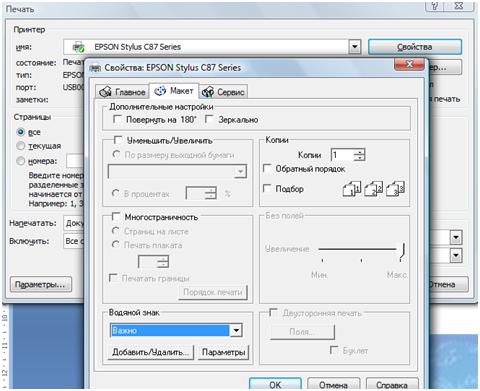 სიტყვაში შეგიძლიათ შეავსოთ სხვადასხვა ფუნქციები შრიფტის ფერისა და ფურცლის შესაცვლელად. მაგალითად, გააკეთეთ ლურჯი ფოთოლი და თეთრი ფერი ფონტის ან ფერის ფურცელზე ხაზს უსვამს ფერში და ფრაზის შრიფტით და ფონზე. როგორ გავაკეთოთ ეს, იხილეთ სტატია "Bookmark Word" მთავარი "."
სიტყვაში შეგიძლიათ შეავსოთ სხვადასხვა ფუნქციები შრიფტის ფერისა და ფურცლის შესაცვლელად. მაგალითად, გააკეთეთ ლურჯი ფოთოლი და თეთრი ფერი ფონტის ან ფერის ფურცელზე ხაზს უსვამს ფერში და ფრაზის შრიფტით და ფონზე. როგორ გავაკეთოთ ეს, იხილეთ სტატია "Bookmark Word" მთავარი "."
Word- ში შეგიძლიათ დაამატოთ საფარის გვერდი დოკუმენტის პირველ გვერდზე, როგორ გავაკეთოთ ეს როგორ უნდა ვიმუშაოთ ასეთი ფურცლით, იხილეთ სტატია "Word of the Word Page".
როგორ ბეჭდვა მაგიდა, სიტყვები სვეტი, სარკე, შერჩევა ტექსტი, უსაზღვრო, თუ როგორ უნდა შეიქმნას დუპლექსი ბეჭდვა და ა.შ., წაიკითხოთ სტატია "როგორ ბეჭდვა სიტყვა".
შეხედულებები
?ატომ უნდა გავაკეთო არასამთავრობო თეთრი გვერდი სიტყვა??აგრამ სანამ ახსნა, თუ როგორ უნდა გავაკეთოთ ეს, ვნახოთ, რატომ უნდა გავაკეთოთ ფურცელი ფერის?
?ატომ უნდა გავაკეთო არასამთავრობო თეთრი გვერდი სიტყვა?
?უ ასეა, რა?